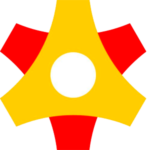Удаление истории Yandex Browser на iPhone
Любой веб-обозреватель сохраняет историю посещения интернет-сайтов. Большинство пользователей даже и не подразумевают сколько неприятностей может привести переполненная память. Это может вызвать замедление работы устройства, зависания и пр. Также содержащаяся информация может быть применена против пользователя. Поэтому очень важно понимать и знать, как очистить историю в Яндекс Браузере на Айфоне.
Содержание
Для чего нужно удалять историю Яндекс.Браузера на iPhone
Гаджеты от компании Apple разработаны грамотно. Работоспособность оптимизирована и устройство может сохранять огромное количество информации. Это значительно упрощает пользование смартфоном, только не все так идеально как хотелось бы. Зачастую сохраняя большой объём личной информации, при потере или краже iPhone, это может сыграть злую шутку против владельца. Поэтому очень важно очищать память обозревателя и как можно чаще. Также история может захламлять память и влиять на работоспособность устройства.
Что нужно чистить в истории Яндекса на iPhone – кэш, куки и страницы
Перед тем как как очистить историю браузера Яндекс на Айфоне необходимо познакомиться поближе и узнать, что такое история обозревателя. По умолчанию все посещаемые веб-страницы сохраняются в памяти устройства. Это нужно для того чтобы, к примеру, в следующий раз быстро восстановить контент сайта, случайно закрытые вкладки и так далее. Также функция сохраняет пароли, логины, адреса страниц, закладки. Пользователю нет необходимости каждый раз вводить данные.
В первую очередь в памяти браузера требуется почистить следующие параметры.
- Посещаемые интернет-страницы. Данная опция позволяет просматривать и находить сайты, которые вы посещали ранее.
- Файлы cookie. Это такие фрагменты, которые сохраняются на телефоне для быстрой загрузки страницы. Принцип работы следующий. Персональный компьютер (ПК) делает запрос основному серверу сайта. Потом ждёт ответа. Чтобы в следующий раз не ждать загрузки страницы, обозреватель сохраняет копию сайта.
- Кэш. Похож чем-то на куки. Это так называемый промежуточный буфер, где находится информация о ранее посещаемых страницах.
Любому веб-обозревателю можно задать параметры частичного или полного сохранения. Однако несмотря на это, очищать поиск посещаемых страниц все же необходимо и желательно вручную.
Как удалить историю в Яндекс.Браузере на iPhone
Принцип очистки браузера в Яндексе схож с остальными: Гугл, Опера и так далее.
Если пользователь вошёл в систему без авторизации, потребуется выполнить следующие действия:
- Откройте браузер.
- Найдите «Меню» (три вертикальные точки). Нажмите.
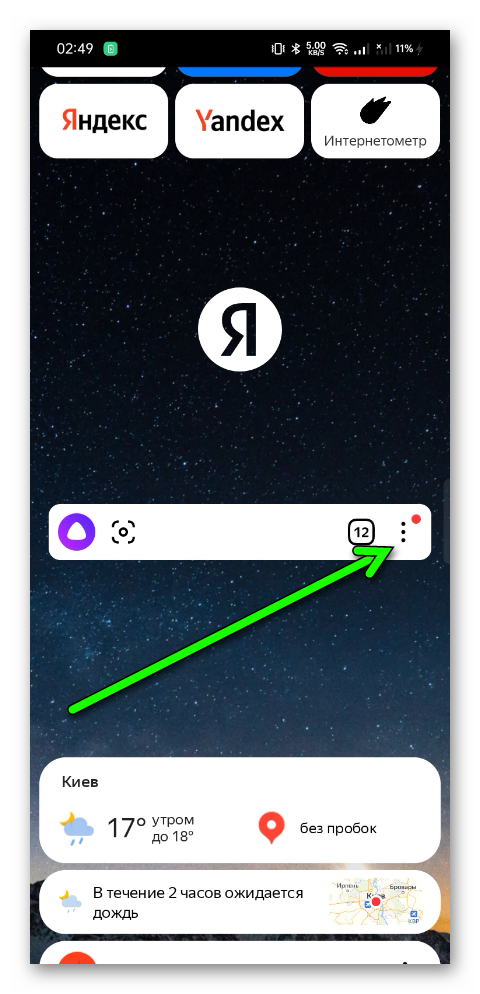
- Далее выберите раздел «Настройки» (значок в виде шестерёнки).
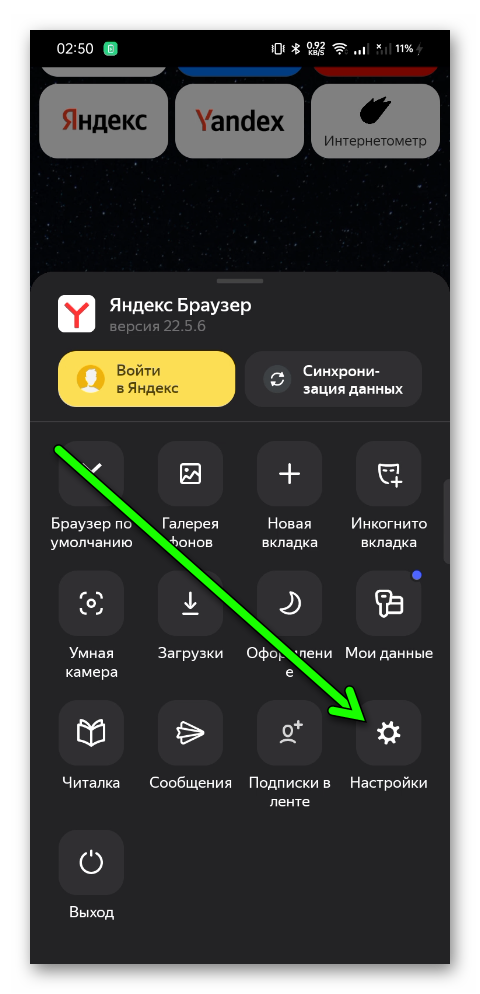
- Найдите подраздел «Конфиденциальность». Затем нажмите на пункт «Очистить данные».

- Напротив пункта «Локальная история», «Кеш», «Загрузки», «Предупреждения для сайтов», «Открытые вкладки» установите отметку.
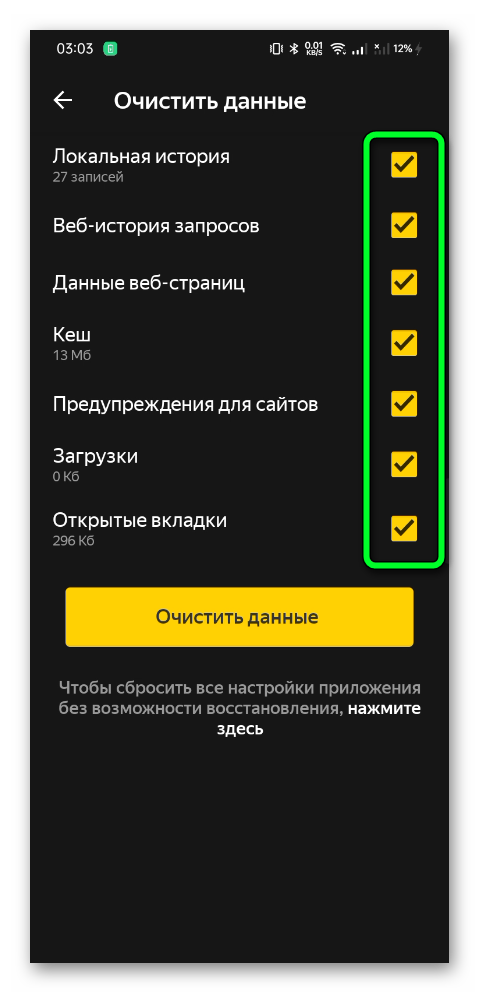
- Щёлкните кнопку «Очистить данные».
- Дайте согласие на проведение операции, нажав кнопку «Да».
Все поисковые запросы браузера будет удалены с устройства безвозвратно. Также возможно сбросить настройки обозревателя без последующего возобновления параметров. При этом личные данные (логины, пароли и т. д) останутся в памяти браузера.
Как отключить запись сетевой активности Яндекса на Айфоне
При посещении сайта, ПК оставляет особенные следы (IP, запросы, ссылки). По ним можно вычислить, что хотел пользователь, куда он заходил и что качал. Этой информацией могут воспользоваться злоумышленники. Однако современные браузеры позволяют клиенту скрыть активность и удалять данные.
Пошаговый алгоритм следующий:
- Перейдите в подраздел «Конфиденциальность».
- Здесь уберите отметки у пунктов «Автозаполнение форм» и «Сохранять историю».
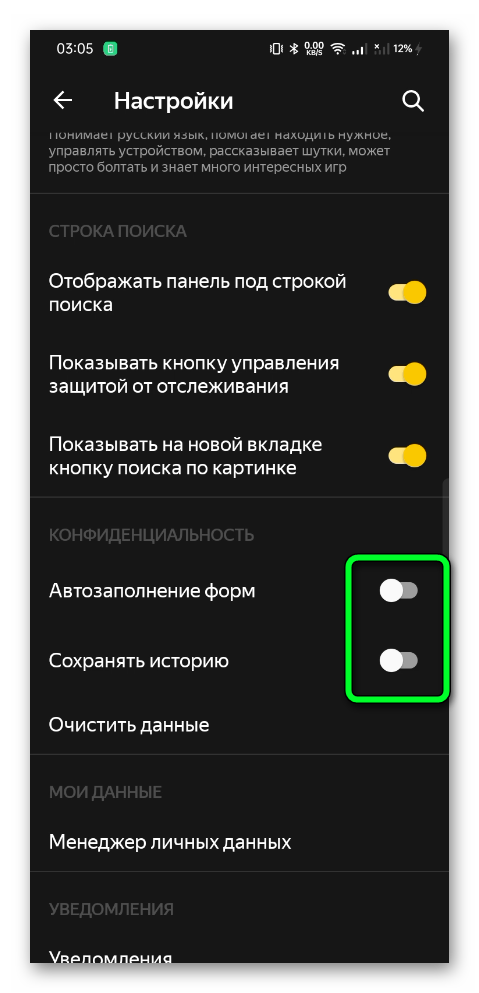
- Затем щёлкните «Очистить историю» и повторите процедуру удаления.
На усмотрение клиента можно не удалять некоторые файлы. К примеру, cookie и кэш. Это значительно снижает время загрузки веб-сайтов и их просмотр.
Как очистить глобальную историю поиска Яндекса на Айфоне
Под очищением глобальной истории браузера подразумевается полное или частичное избавление от информации из учётной записи.
Для выполнения данного действия выполните следующее:
- Откройте браузер.
- Далее перейдите на главную страницу браузера.
- Нажмите на аватарку и перейдите во вкладку «Настройки».

- В перечне выберите «Поиск».
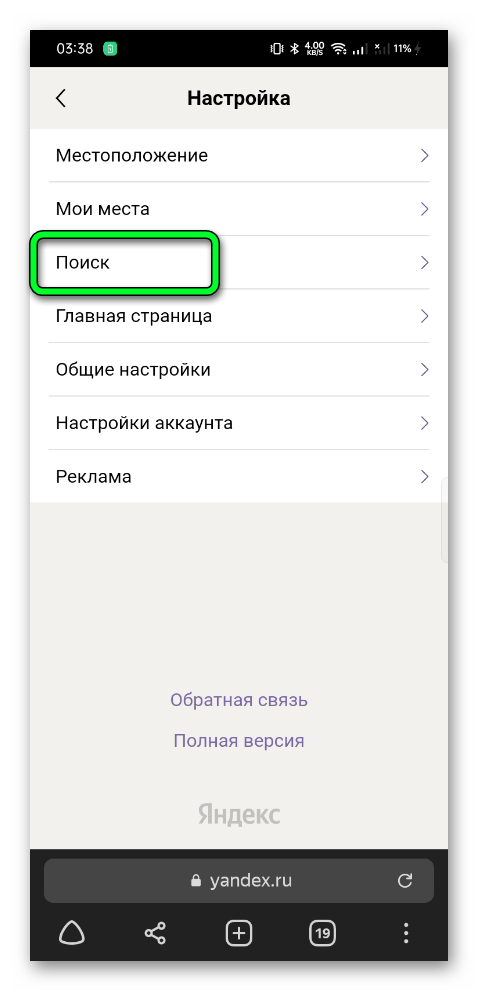
- Затем кликните по кнопке «Очистить историю запросов».
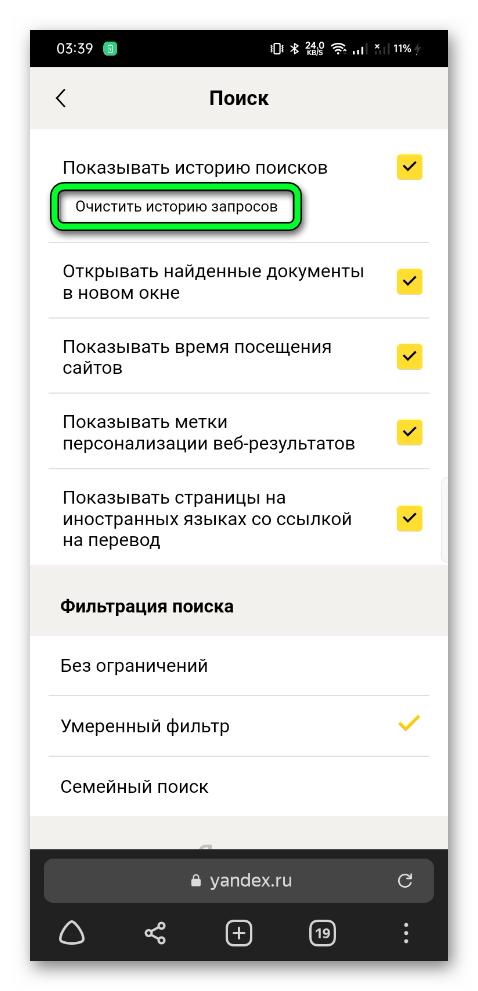
Таким образом поисковая информация будет удалена. Также в «Настройках Яндекса» можно установить фильтрацию поиска. Для этого выберите один из вариантов: «Без ограничений», «Умеренный», «Семейный». На усмотрение пользователя.
Как выборочно удалить историю Яндекс.Браузера на Айфоне
Данный способ очистки информации в Яндекс будет полезным. Это нужно для быстрого удаления конкретных интернет-страниц.
Алгоритм действий следующий:
- На стартовой странице Яндекс кликните на значок с часами.
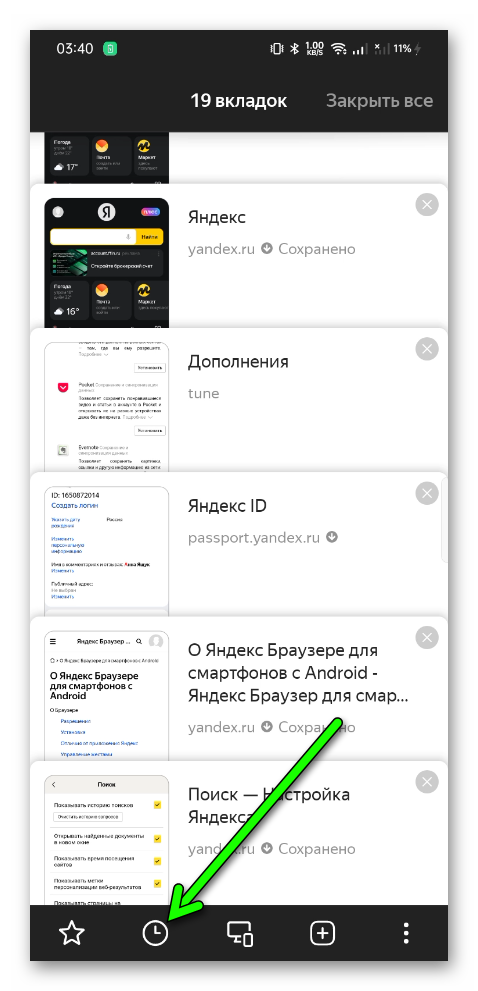
- Слева выберите страницу, которую необходимо стереть. Нажмите и подержите на ней палец пару секунд.
- Во всплывающем окне щёлкните «Удалить».

Для остальных сайтов повторите процедуру. Такой вариант не затрагивает основную память обозревателя. Кроме этого здесь клиент может работать с закладками и вкладками.
Как отключить всплывающие подсказки Яндекса на Айфоне
Не каждому пользователю приходятся по душе всплывающие подсказки во время поиска. Зачастую они мешают и раздражают.
Для отключения данной опции выполните несколько шагов.
- Выполните вход в свою учётную запись Яндекс.
- Далее перейдите на главную страницу браузера.
- В разделе «Меню» выберите раздел «Настройка».

- Затем откройте «Настройка поиска».
- Здесь снимите отметки со всех пунктов и кликните по кнопке «Сохранить».
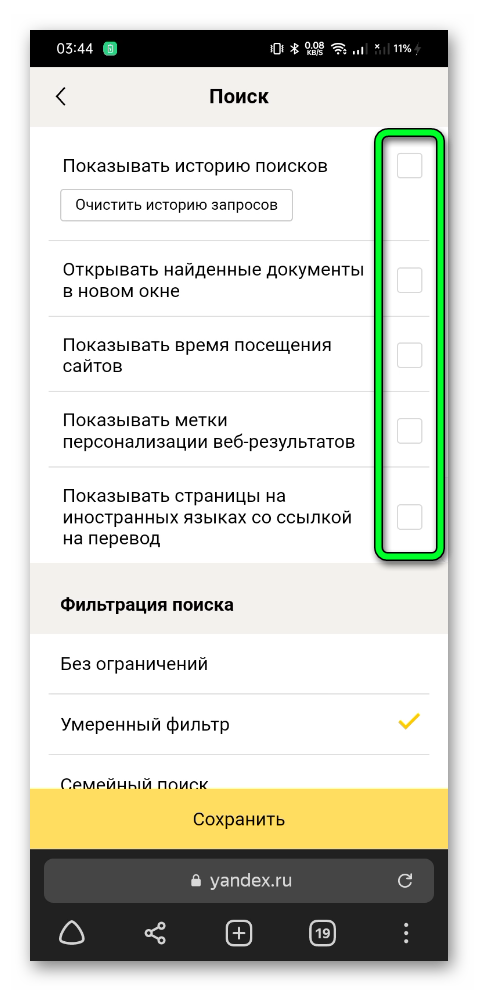
Если пользователю необходимо видеть предложения лишь недавно посещённых сайтов, в данном случае не убирайте отметку с пункта «Показывать, сайты, на которые вы часто заходите».
Как стереть переписку с Алисой в Яндекс.Браузере на iPhone
Алиса — это голосовой помощник разработанный сервисом Яндекс. При разговоре, все диалоги сохраняются.
Чтобы очистить историю с Алисой сделайте следующее:
- Откройте окно с диалогом.
- В правом верхнем углу нажмите на три вертикальные точки.
- В меню выберите раздел «Очистить историю».
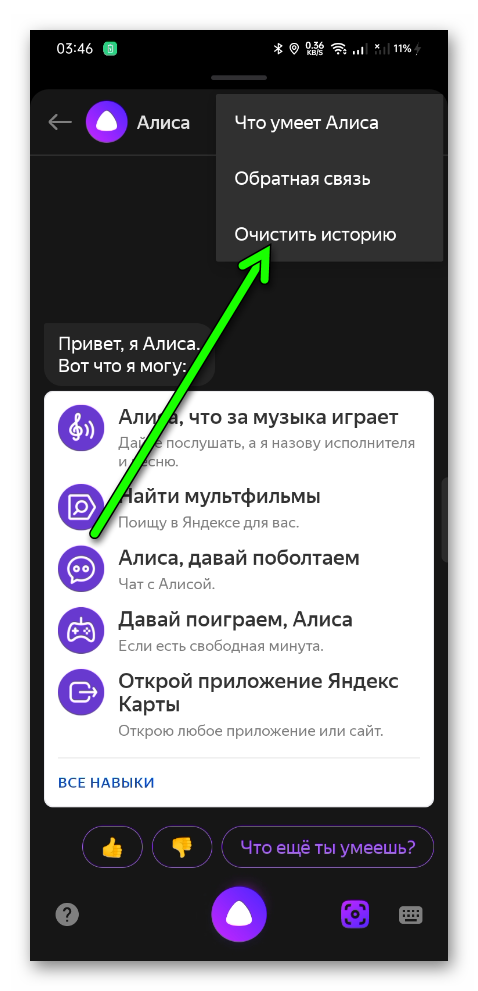
Иная активность с помощником удаляется обычной очисткой истории браузера. Если клиент желает быть полностью приватным – отключите голосового помощника.
Как очистить историю в Яндексе на iPhone с помощью приложений
К сожалению iOS – это закрытая ОС. Поэтому устанавливать сторонние приложения на телефон невозможно. Также чистить кэш на Айфонах можно только с помощью браузера.
Способы отключить показ истории в Яндекс.Браузере
В Яндексе каждый клиент может воспользоваться опцией выключения отображения истории. Для этого выполните следующие действия.
- Откройте браузер.
- Перейдите в «Меню».
- Найдите пункт «Новая вкладка инкогнито».
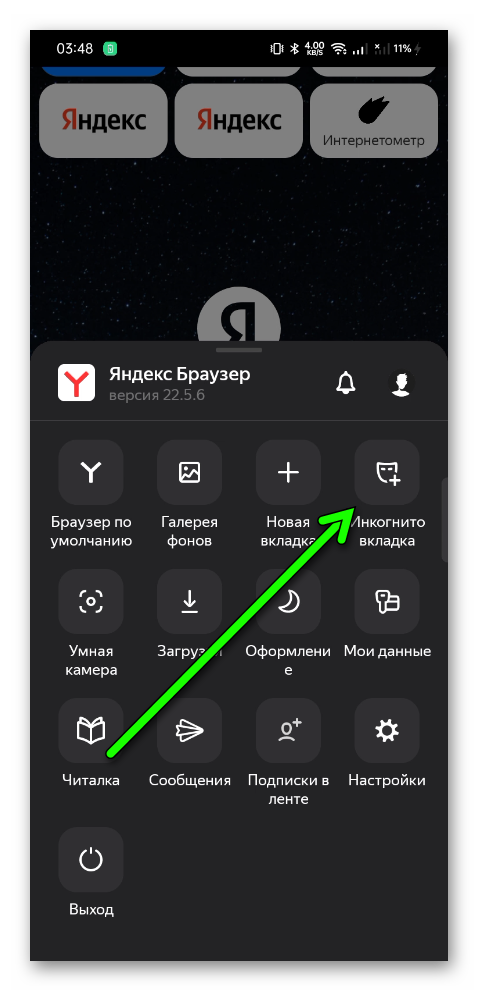
- Выберите пункт. Откроется новая вкладка.
Теперь вы сможете посещать абсолютно разные веб-страницы. При этом не будете бояться, что поисковой запрос сохранится. Чтобы отключить инкогнито, достаточно вновь выполнить переход в меню обозревателя и щёлкнуть по пункту «Закрыть вкладки инкогнито».
Ещё один метод отключить показ истории, заключается в следующем:
- Откройте браузер.
- Перейдите в «Меню».
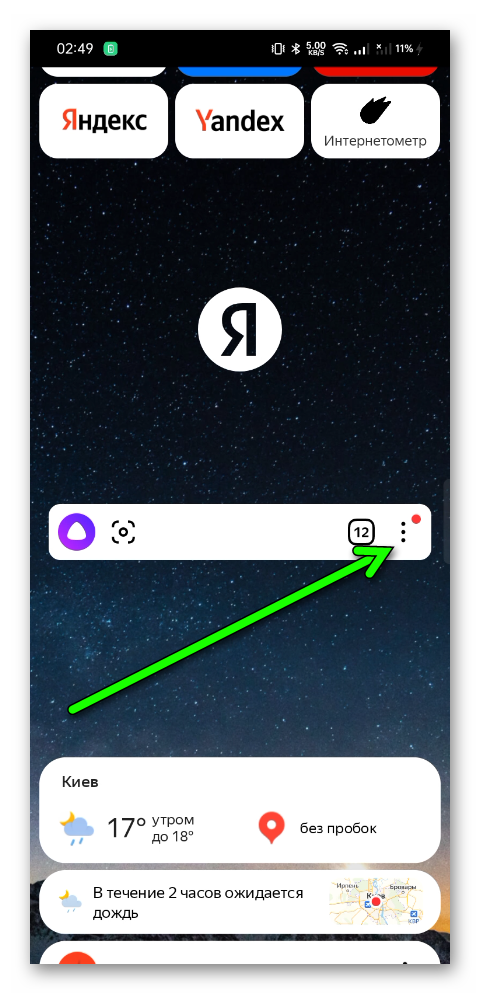
- Далее в раздел «Настройки».
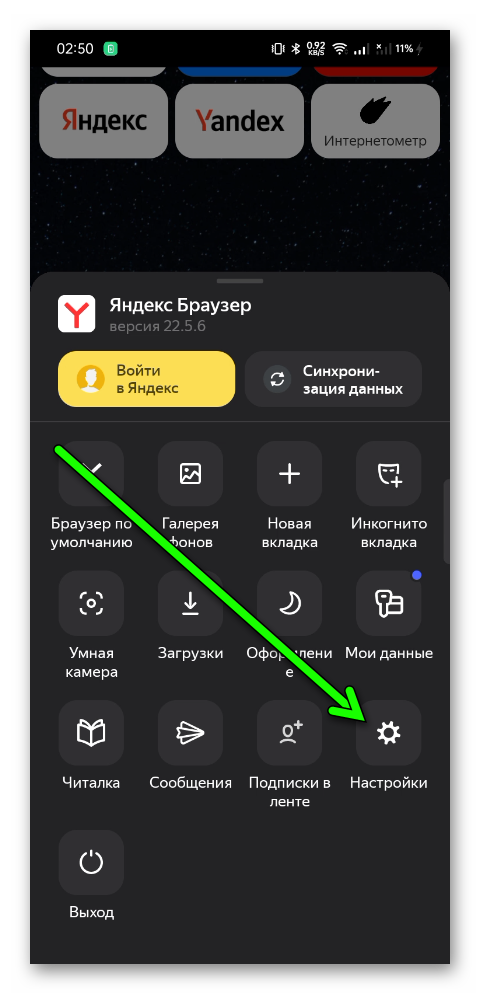
- Ищите подраздел «Конфиденциальность».
- Напротив пункта «Сохранять историю» передвиньте ползунок в отключённое состояние.

Готово! Теперь история не будет сохраняться на устройстве пользователя. Чтобы активировать функцию проделайте все те же самые действия. Только напротив пункта «Сохранить историю» передвигаете ползунок в состояние «Включено».
Заключение
До недавнего времени большинство клиентов считали, что поисковые запросы в браузере абсолютно безвредны и не способны повлечь за собой неприятности. Однако как оказывается это неправда. Через следящие cookie личная информация может попасть к недобросовестным пользователям. Кроме этого очистка необходима и для оптимизации устройства.